以前、あれこれ試行錯誤して、CHUWI AeroBook PlusにUbuntuをインストールしたが、公式的に簡単にインストールできるようになったようだ。
AeroBook Plusフォーラムに投稿されていた。
AeroBook Plus 15.6" USB boot issue - Laptops / AeroBook - CHUWI | Official Forum
- http://chuwi.mediafire.com/file/61ye47l1coaofla/EC-_Linux_installation_Aerobook_Plus_8G.rar/file からrar圧縮ファイルをするダウンロードする。
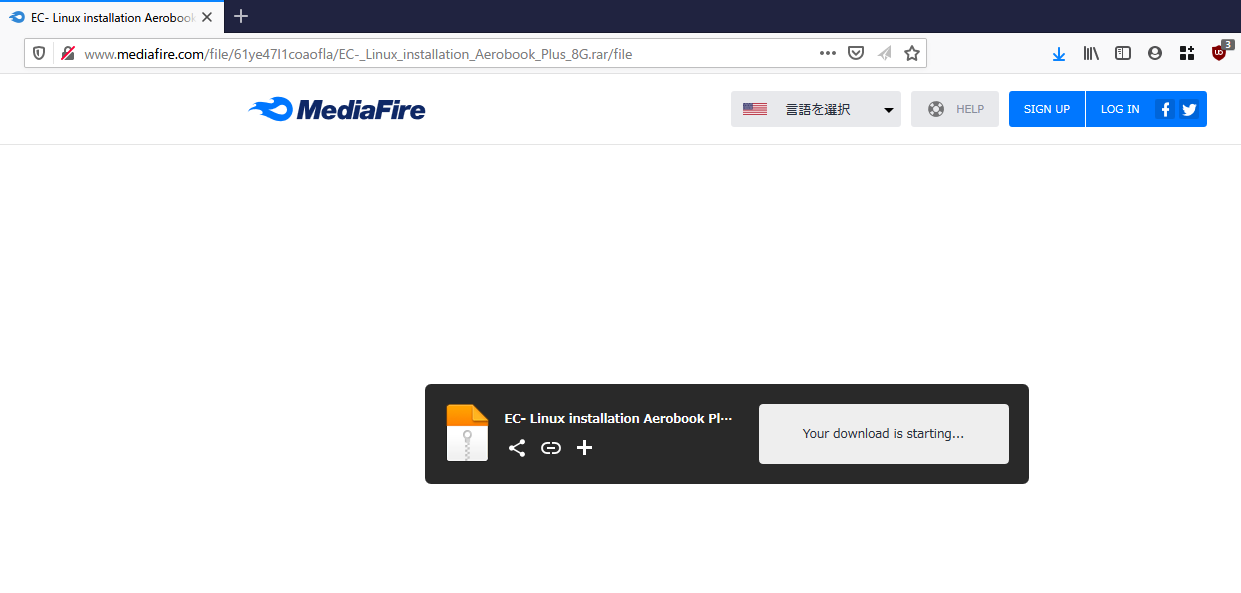
- rarファイルを解凍して、 EC - Linux フォルダと EC Tutorial.docx を展開する。
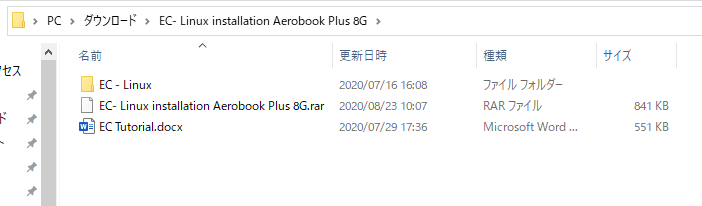
- USBフラッシュドライブを用意して、以下でクイックフォーマットする。
| 項目 | 選択 |
|---|---|
| ファイルシステム | FAT1 |
| ボリュームラベル | WINPE |
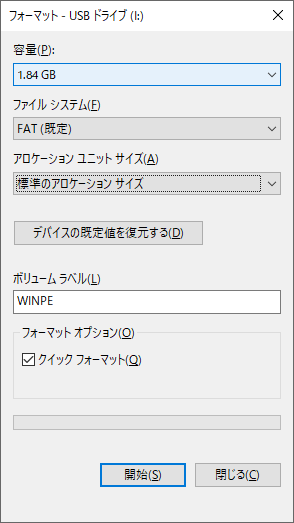
- フォーマットしたUSBフラッシュドライブに、 EC - Linux 配下のファイルをコピーする。
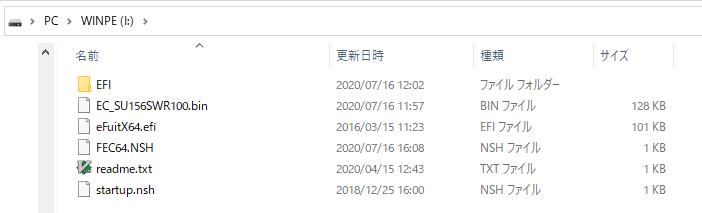
- CHUWI AeroBook Plus のBIOS設定で secure boot を disabled にする。
- そして、フォーマットしたUSBフラッシュドライブをブートさせれば、自動で処理が行われる。
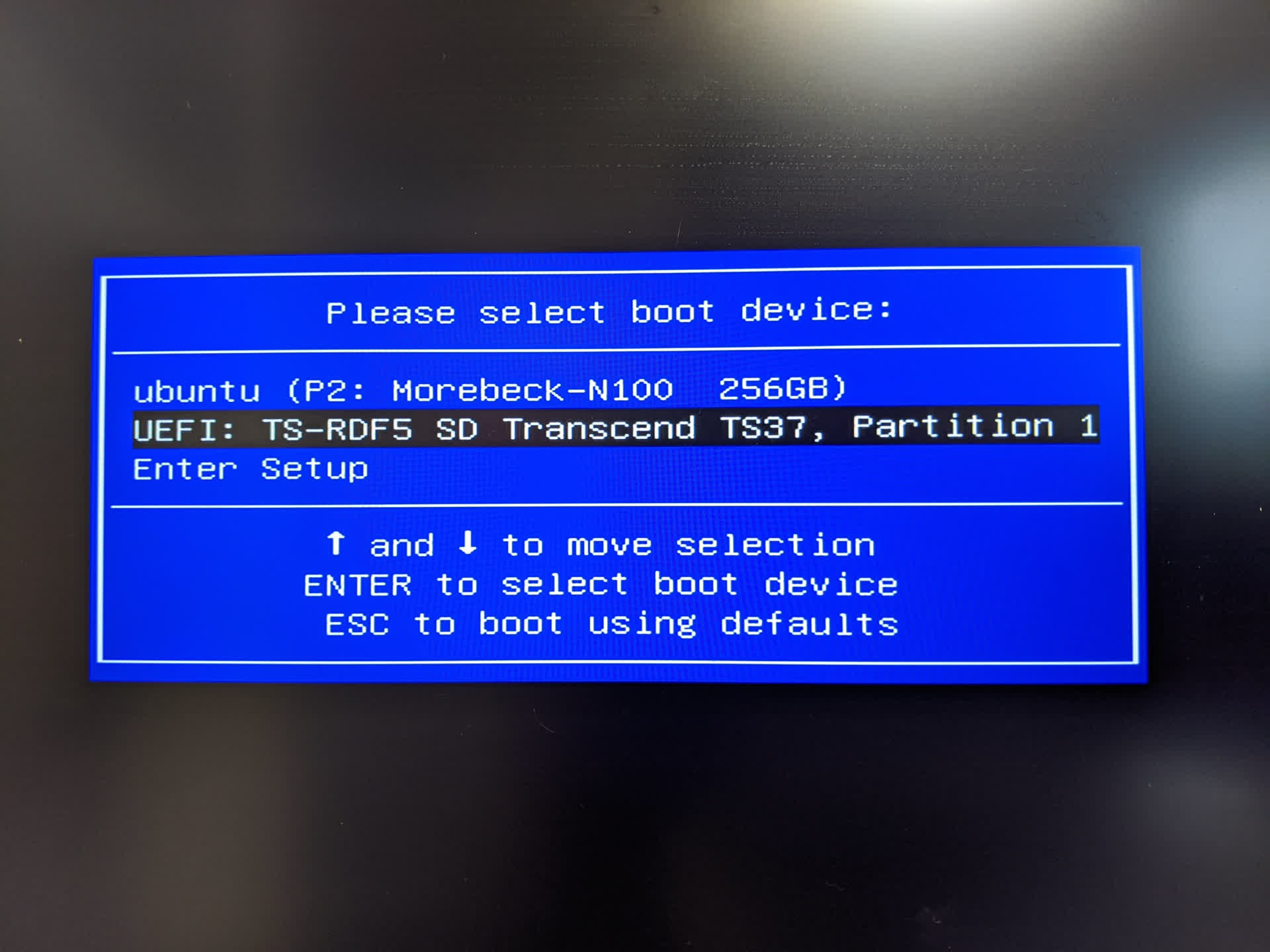
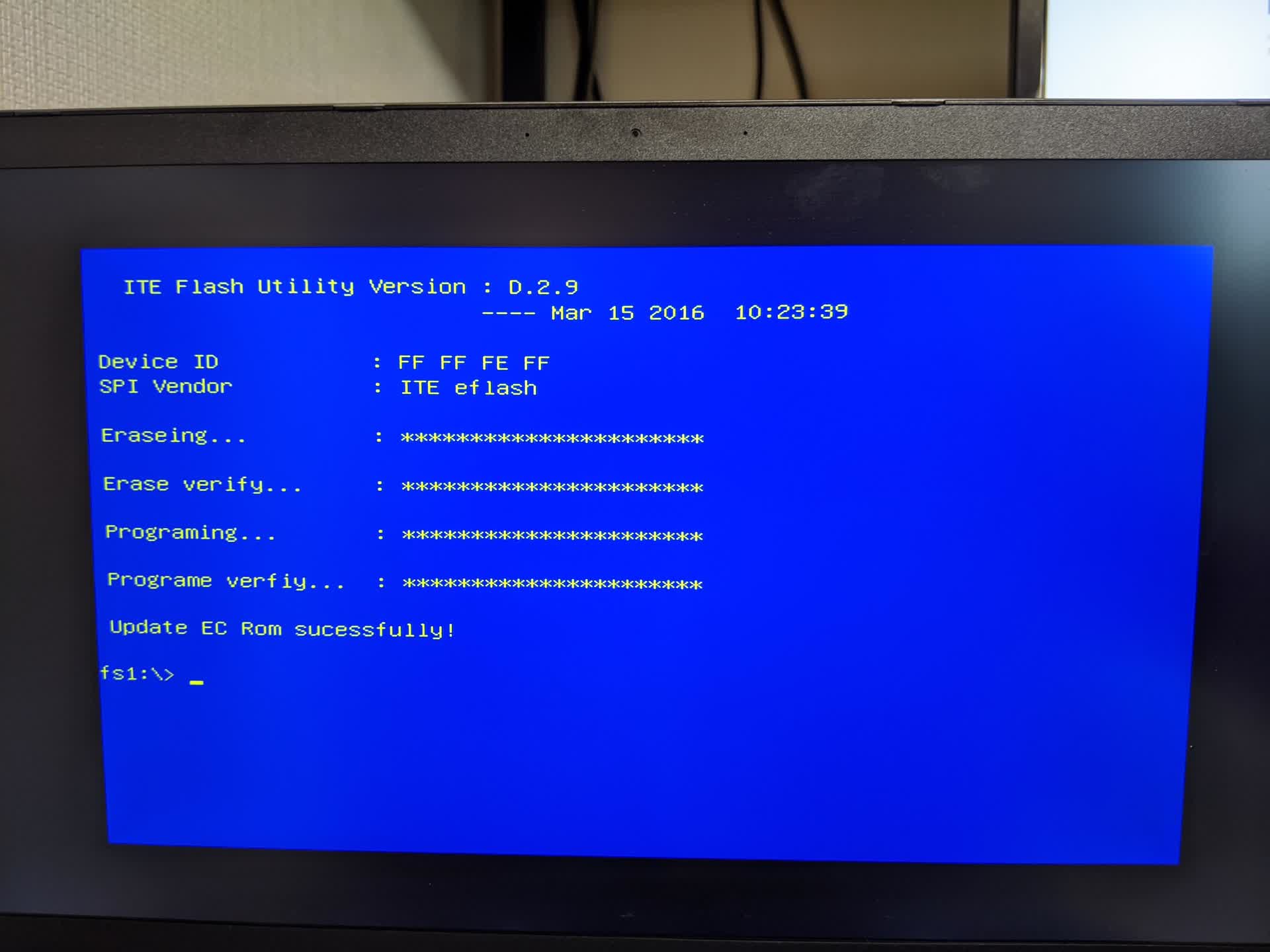
これでCHUWI AeroBook PlusにLinuxがインストールしやすくなった。
折角なので、入れ直してみたところ、以下が改善された。
- タッチパッドが動作する
- バッテリー残量も表示
- シャットダウンで電源OFFされる
- CPU FANが回る時間が減った(ような気がする)2
とはいえ、公称8時間持つとのことだが、Ubuntuでは100%で4時間となっている。OSの差を考慮しても、やはり盛っていたようでフォーラムでも、「電池の減りが早い」という投稿に対して、動画を見てれば早く減る、という回答を平気でしていた…
タッチパッドは二本指スクロールで上下左右にスクロールできる。ここらへんは、今や常識なんだろうか。ちょっと嬉しいのだけど、ASUS Chromebookのタッチパッド操作と方向が逆で、タッチパッドで下にスクロールさせると上にスクロールして、タッチパッドで上にスクロールすると下にスクロールするのが、どうもややこしい。
また、左クリック、右クリックの境界線が分かりにくい。ただ、ここら辺は価格を考えれば、大した問題ではない。ただ、電池はもうちょっと持ってほしかったなぁ。解像度をFHDにすれば、延びるだろうが…